Cómo a raíz de tu Samsung Galaxy S4 (mediante Odin y CWM)
¿Quieres root en tu Samsung Galaxy S4? Estás en el lugar correcto. Esta guía le guiará a través del proceso completo de enraizamiento mediante Odin y CWM.
Antes de que root a tu Samsung Galaxy S4, necesita saber cosas más abajo:
1) esta guía es sólo para 4 de Galaxy S (GT-I9500). Si quieres para otro dispositivo Android, estás en la página equivocada. Por favor amablemente busque su modelo de dispositivo en nuestro sitio Web.
2) enraizamiento dispositivo anulará la garantía de tu teléfono.
3) copia de seguridad todos los datos de su dispositivo como un precause, para evitar perder datos.
4) lo hace bajo su propio riesgo.
A continuación, vamos a ver cómo root a tu Samsung Galaxy S4 (GT-I9500) paso a paso.
Pasos de enraizamiento de tu Samsung Galaxy S4 I9500
Paso 1. Apague el teléfono y presione hacia abajo el volumen abajo + centro hogar + botones de encendido simultáneamente durante unos 5 segundos.

Paso 2. Cuando aparezca la pantalla de advertencia, suelte todos los botones y luego pulse el botón de subir volumen para entrar en el modo de descargar ODIN.
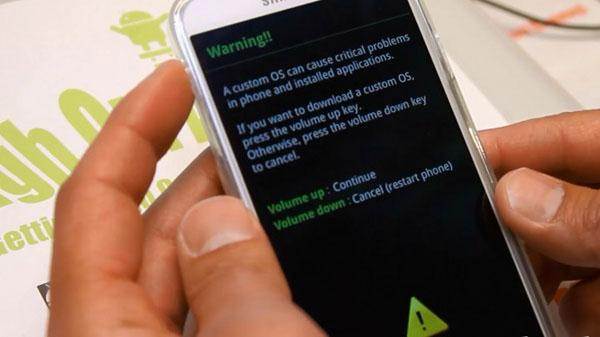
Paso 3. Ahora haz tu S4 Galaxy conectado al ordenador con un cable micro-USB.

Paso 4. A continuación, Descargar cofface_I9500_cwm_recovery_en_new . ClockworkMod es actualmente disponible para los modelos GT-i9500, Sprint SPH-L720 y T-Mobile SGH-M919 (nos va seguir actualizando esta página si hay unos estables para otros modelos).
Descargar Odin3 SAMSUNG_USB_Driver_for_Mobile_Phones y CWM SuperSU de v0.99 .
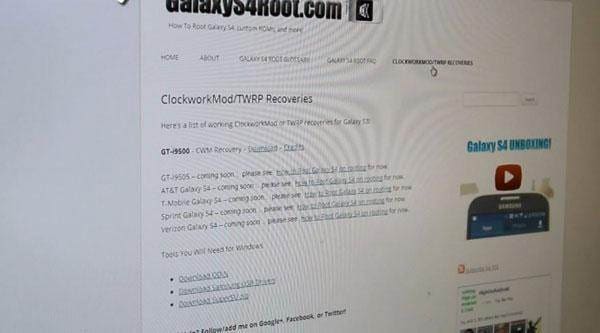
Paso 5. Descomprima el archivo de Odin3v185 después de descargar en tu ordenador y ejecutar el archivo de v1.85.exe odin3 haciendo doble clic en él.
Primero, compruebe el cuadro resaltado amarillo. Si no lo veo, necesita instalar la unidad de USB de Samsung que has descargado antes, haciendo doble clic en el archivo EXE de Samsung USB drivers. Luego desconecte y vuelva a conectar el teléfono al ordenador. Ahora debería ver el cuadro resaltado amarillo.
Ahora marca apagado el PDA y navegar a la recuperación CWM que descargaste antes (cofface_I9500_cwm_recovery_en_new.tar) y haga clic en el botón Inicio para comenzar flash recovery CWM en tu teléfono. Este parpadeará una recuperación CWM personalizada para tu Galaxy S4 y el teléfono se reiniciará.
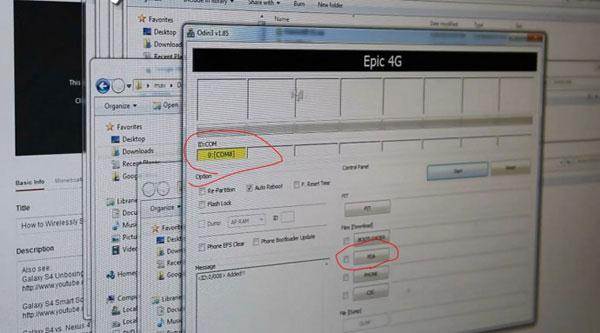
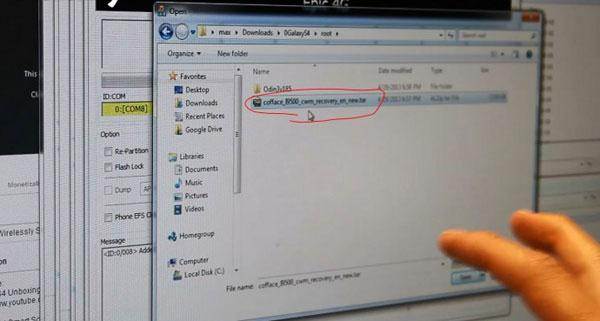
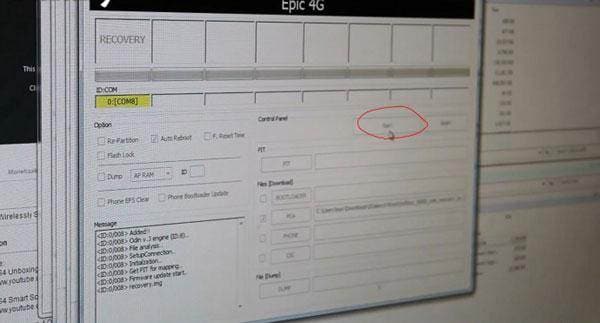

Cuando veas pasar! (se muestra en el paso 4), significa que todo salió con éxito.
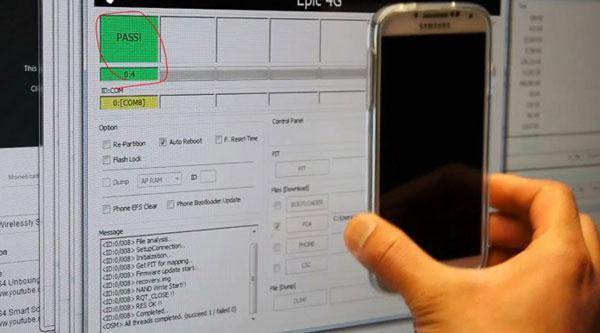
Paso 6. Cuando el teléfono haya terminado de reiniciar, puede copiar el zip SuperSU (CWM-SuperSU-v0.99.zip) que descargó antes a su teléfono. Se puede pegar en cualquier lugar en tu Galaxy S4. Mejor sería crear una nueva carpeta para él en el teléfono.
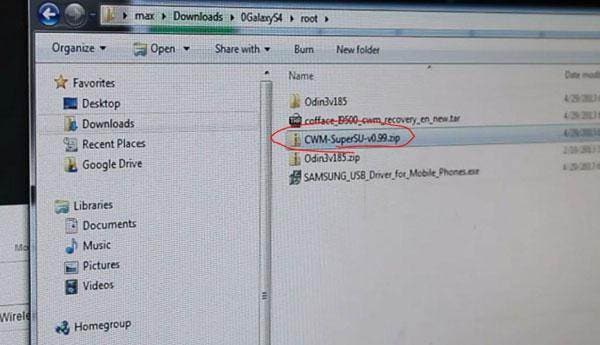
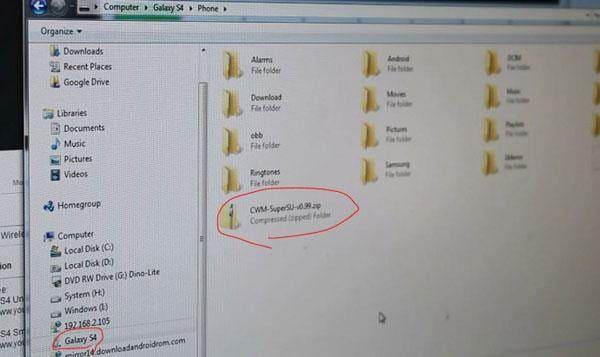
Paso 7. Desconecte el teléfono y luego mantenga pulsado subir volumen centro hogar + botones de encendido juntos.

Paso 8. Cuando aparezca el logotipo de Samsung en la pantalla principal del teléfono, puede soltar el botón de encendido, pero mantener pulsado volumen arriba + botones de la Página principal del centro.

Paso 9. Una vez que el teléfono está en la recuperación CWM, seleccione "instalar zip de sdcard" y pulse el botón de encendido.

Paso 10. A continuación, seleccione "elegir zip de sdcard" y pulse el botón de encendido otra vez.

Paso 11. Para continuar, elija "0 /" directorio y pulse el botón de encendido.

Paso 12. Luego buscar el archivo zip SuperSU archivo que copiado al teléfono antes y golpea el botón de encendido.
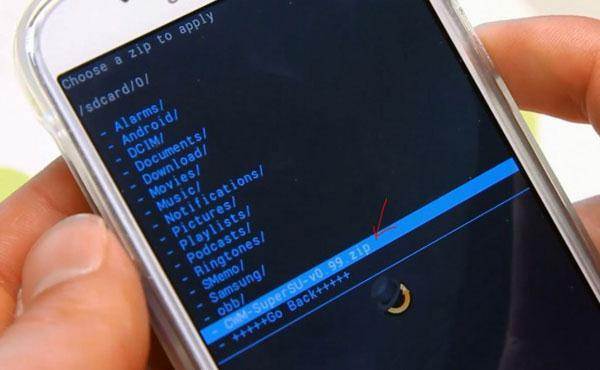
Paso 13. Elige "Sí" y pulse el botón energía.

Paso 14. Esto instalará su binarios y SuperSU superusuario app en su teléfono. Esto esencialmente "raíces" su Galaxy S4.
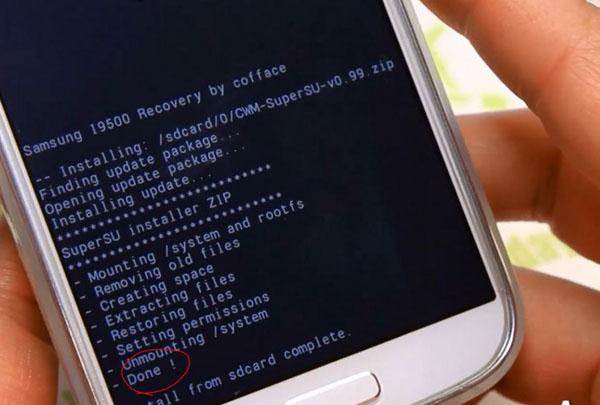
Paso 15. Cuando la "raíz", puedes ver "¡ hecho!". Volver al menú principal y seleccione "reiniciar sistema ahora" y golpear el botón de encendido. Se reiniciará tu Galaxy S4.

Paso 16. Una vez que se reinicie tu Galaxy S4, encontrará la aplicación SuperSU en su cajón de aplicación.

Paso 17. Haga clic para ejecutar la aplicación SuperSU una vez y actualizar los binarios.
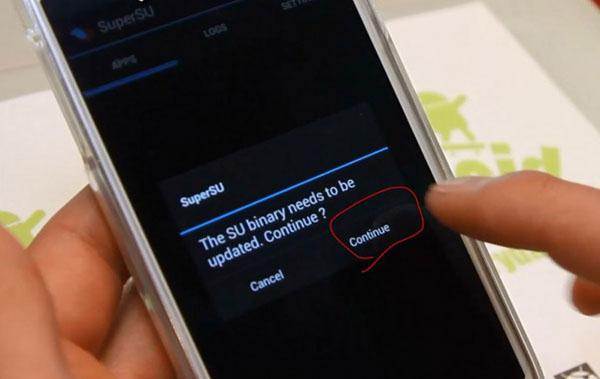
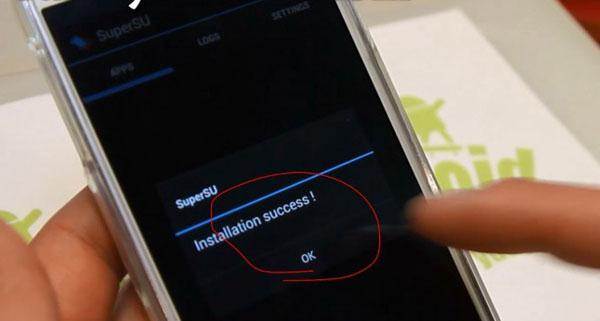
Paso 18. Se puede verificar que tiene raíz completo descargando y apertura arraigada la aplicación como de la aplicación Titanium Backup (que recomiendo encarecidamente para respaldo up/congelación/un-instalar tus aplicaciones).
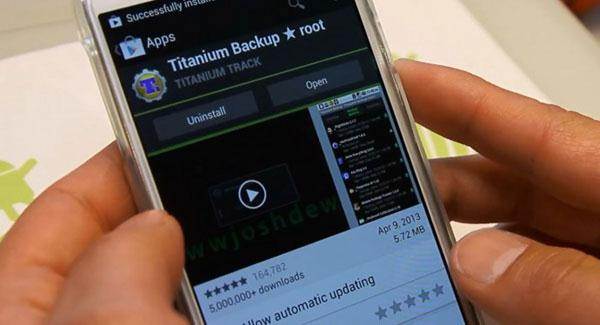
Debería ver una ventana de petición de superusuario pop-up! Felicitaciones, han arraigado completamente tu Galaxy S4!
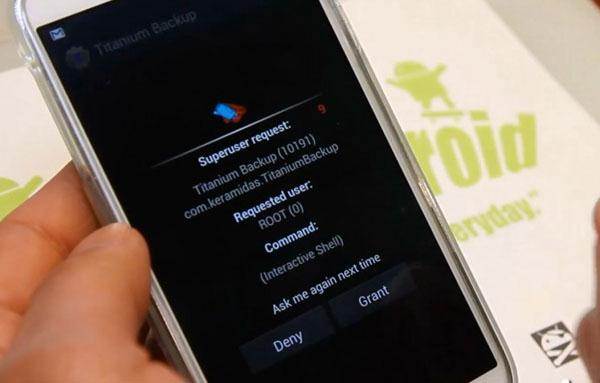
Más lectura
Recuperar contactos de Galaxy S4
: este artículo está diciendo acerca de cómo recuperar contactos eliminados del Samsung Galaxy S4 en 3 pasos.
Recuperar SMS de Galaxy S4
: esta guía te presenta una manera fácil de recuperar los mensajes del Samsung Galaxy S4 en unos pocos pasos.
Recuperar Videos de Galaxy S3 Mini
: puede recuperar vídeos borrados de su mini Samsung Galaxy S III con unos pasos en la facilidad.
Samsung Galaxy S Photo Recovery
: esta guía le enseña cómo recuperar fotos de dispositivos Samsung Galaxy S en 3 pasos.
Artículos relacionados
¿Preguntas relacionadas con el producto? Hablar directamente con nuestro equipo de soporte >>
